Windows 无法启动后如何恢复已删除的 Windows 分区
已发表: 2022-03-16不小心删除了引导分区? 无法启动 Windows 10/8/7? 想要找回已删除的 Windows 磁盘,例如系统保留分区或 EFI 分区? 此页面将向您展示恢复 Windows 分区的不同方法,您可以根据遇到的问题使用这些方法。
由于 Windows 分区被意外删除,PC 无法启动
最近,有几位客户声称他们错误地擦除了EFI磁盘或系统保留分区后,他们的Windows无法启动。 这是一个非常常见的问题,我们将向您展示一些有关 EFI 分区和系统保留分区的信息。
另请阅读:-如何在 Mac 上删除硬盘分区?
对 EFI 系统进行分区
带有 GUID 分区表的系统磁盘有一个 EFI 系统分区 (ESP),它是指遵循统一可扩展固件接口 (UEFI) 的计算机使用的分区。 打开计算机时,UEFI 固件会加载此 ESP 分区上的文件以启动加载的操作系统和实用程序。 FAT文件系统通常用于格式化EFI系统分区。
从 ESP 分区的规范可以看出,如果 EFI 系统分区丢失,Windows 会因为缺少启动数据而无法启动。
操作系统的保留分区
在干净格式化的 MBR 光盘上安装操作系统(如 Windows 10/8/7)时,系统保留分区将在硬盘驱动器的开头创建,处于活动状态。 引导管理器和引导配置数据以及 BitLocker 磁盘加密的起始文件都位于该扇区中。
当您不小心擦除系统保留分区时,由于缺少 BOOTMGR 和 BCD,Windows 将无法启动。 也可以想象 BOOTMGR 不存在或出现有关未找到操作系统的错误消息。
那么,如何找回已删除的 Windows 系统分区呢? 在以下部分中,您将了解如何在两种情况下恢复丢失的系统分区。
如何恢复已删除的 Windows 分区
案例一:Windows 10/8/7意外删除EFI分区
恢复丢失的EFI分区是否可行? 答案当然是肯定的。 我们将在本文中向您展示恢复已删除的 EFI 引导分区的两种实用方法。
解决方案 1:对于 Windows 分区恢复,使用 MiniTool 分区向导。
如果您正在寻找一种快速的方法来恢复已擦除的 EFI 系统引导分区,专业的分区恢复软件可以为您提供帮助。 幸运的是,MiniTool Software Ltd. 创建了 MiniTool Partition Wizard,一个专业的分区管理器。
该分区程序可以调整/扩展分区、传输操作系统、克隆磁盘/分区、修复 MBR 以及恢复丢失/删除的分区等。
分区恢复是提供的众多功能之一,它可以恢复 Windows 10/8/7 中丢失的 Windows 分区。
MiniTool 分区向导有多种版本。 对于无法启动的操作系统,我们建议使用其终极版或更高级的版本,因为它具有称为可启动媒体的功能,可让您构建可启动磁盘以用于系统启动。 如果您在 Windows 10/8/7 中误删除了启动分区,请获取它以进行分区恢复。
获取 MiniTool 分区向导
以下说明将向您展示如何恢复已删除的 Windows EFI 分区:
从您创建的可启动 CD/DVD 或 USB 闪存驱动器启动 Windows 10/8/7 后,您将进入 MiniTool 分区向导的主界面。
原来的EFI系统分区变成了未分配空间,紧接着这个未分配空间之后出现了一个128MB的分区。 在开始恢复已擦除的 Windows 磁盘之前,您可能会选择先删除 128MB 分区,因为恢复可能会失败。 这不会影响系统的初始化。
只需选择另一个分区,然后使用删除分区选项或右键单击目标磁盘并选择删除。 然后,要完成该过程,请单击应用按钮。
- 是时候使用 Windows 分区恢复来恢复无意中删除的 EFI 分区了。 从系统的右键菜单中选择分区恢复,或者选择目标硬盘并从检查磁盘菜单中选择此功能。
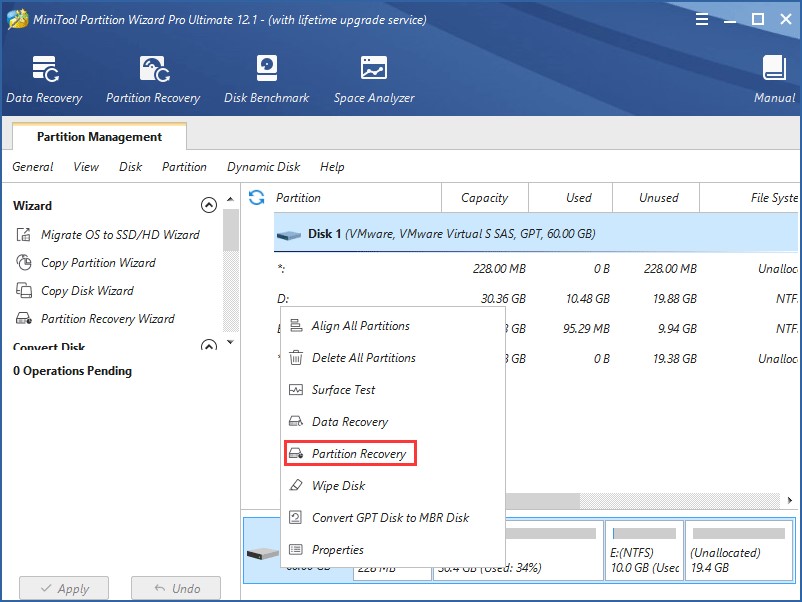
- 然后,您将被发送到一个屏幕,您必须在其中选择扫描范围。 下图中显示了三种可能性:完整磁盘、未分配空间和指定范围。
只需根据您的要求选择合适的范围。 默认情况下,选择第一个选项。 然后,要继续,请单击“下一步”按钮。
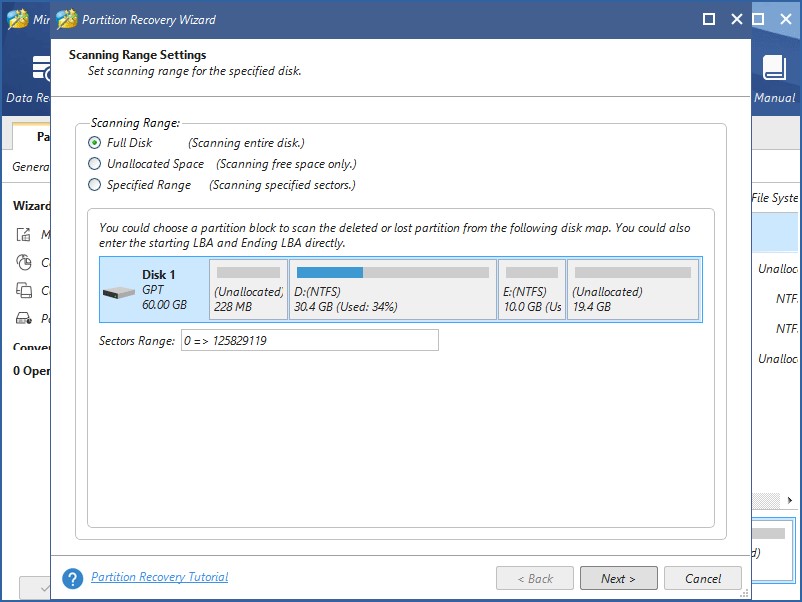
- 下一步是选择合适的扫描方法。 MiniTool 分区向导提供快速扫描和全盘扫描等扫描技术。
前者旨在恢复已删除的连续 Windows 分区,而后者适用于快速扫描无法找到丢失的 EFI 系统分区的情况,因为它会扫描所选扫描区域的每个扇区。

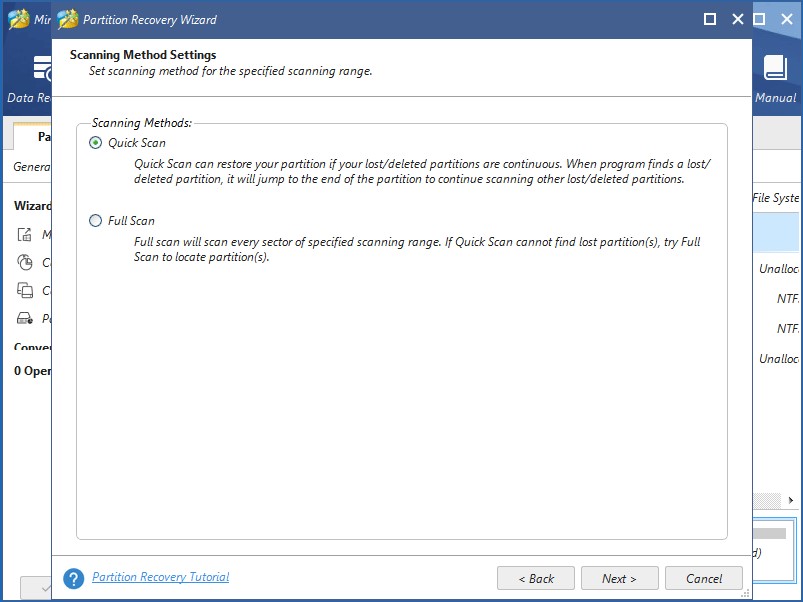
- 之后,扫描过程将需要一些时间。 之后,将显示所有分区,包括丢失/删除和存在的分区。 请选择所有分区(现有的和丢失的)。
检查分区后,错误擦除的 EFI 分区在预览区域中可见。 要返回主界面,请单击完成。
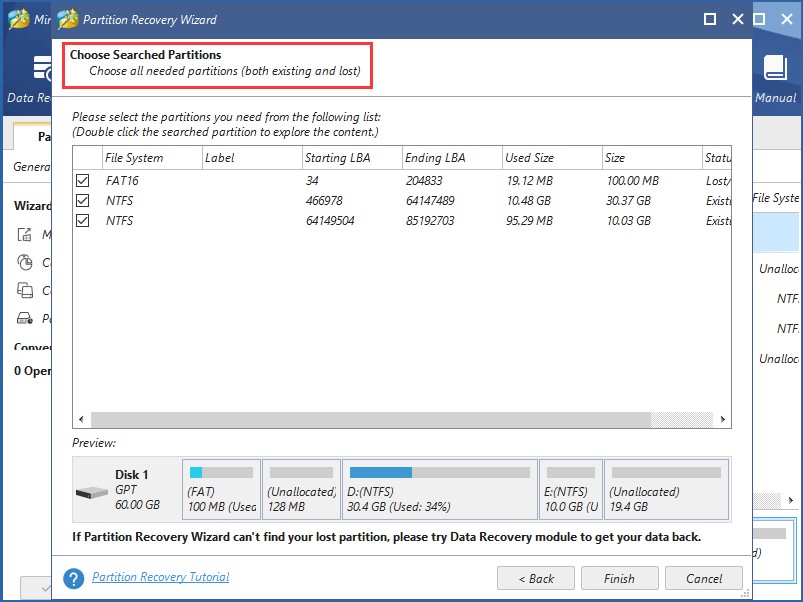
- 要执行 Windows 分区恢复,请单击应用。
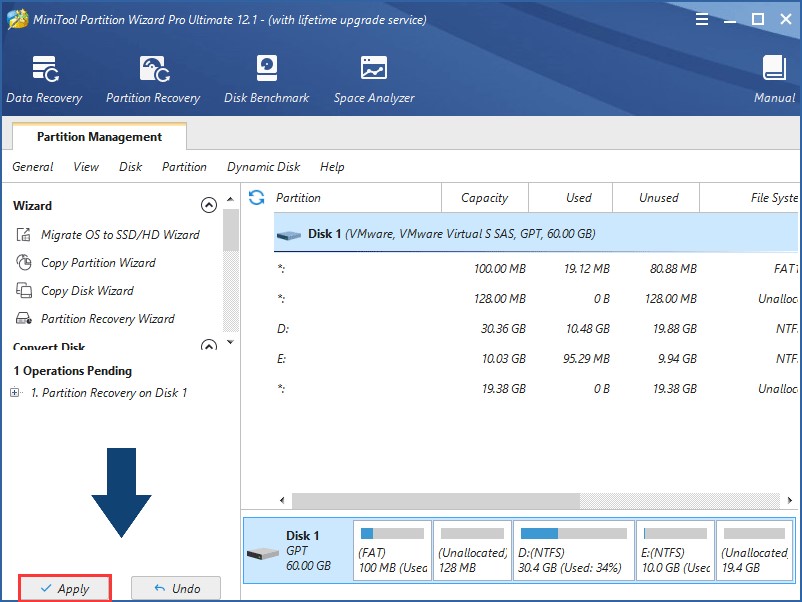
注意:-恢复的已删除 EFI 分区在分区恢复后没有驱动器号。 在这种情况下,不必为恢复的 EFI 分区分配一个字母。 但是,如果您需要恢复数据分区,则它是必要的。 否则,Windows 资源管理器将无法识别该分区。
之后,在 BIOS 中修改引导顺序,在完成 EFI 分区恢复系统引导后从硬盘引导。 然后,Windows 将正常运行。
MiniTool 分区向导可以通过使用可启动媒体制作可启动 CD 并使用其分区恢复功能恢复已删除的 Windows 系统分区来快速处理意外损坏的 EFI 系统分区的问题。 只需单击以下按钮即可获得 MiniTool 分区向导终极版。
案例2:Windows 10/8/7意外删除系统保留分区
解决方案 1:恢复已删除的系统保留分区
如果您在 MBR 驱动器上安装 Windows 10/8/7,很可能会创建一个系统保留分区。 但是,当您使用计算机时,系统保留分区被意外擦除,Windows 无法启动。
在这种情况下你应该怎么做才能恢复被破坏的 Windows 系统分区? 幸运的是,如果 Windows 无法启动,MiniTool 分区向导仍可用于恢复丢失的 Windows 分区。
要启动您的计算机,首先,使用 MiniTool 分区向导终极版的可启动媒体制作可启动光盘。 然后使用分区恢复来恢复丢失的 Windows 分区。
要在 Windows 7/8/10 中恢复已删除的系统保留分区,只需选择包含已删除系统保留分区的光盘,然后单击分区恢复。
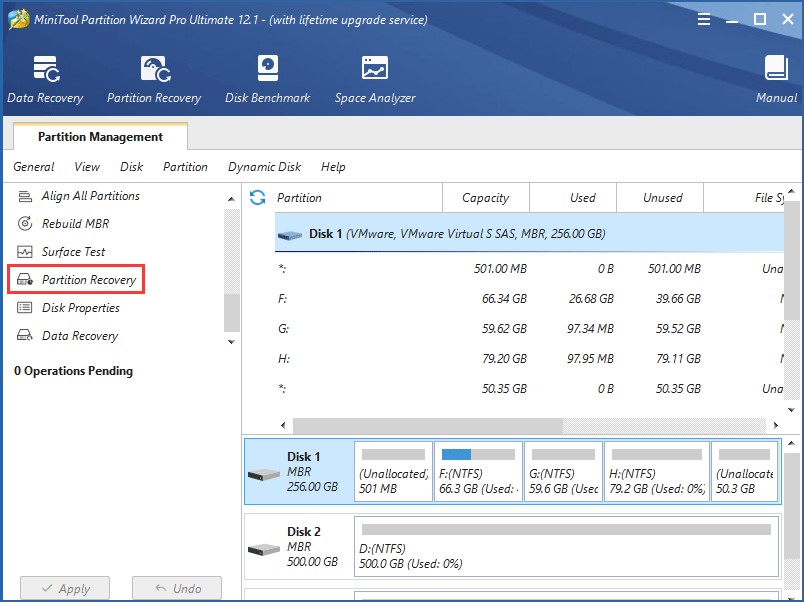
恢复已删除的系统保留分区后,该分区的状态将为无。 要使该分区成为活动分区,请利用设置活动功能。 如果不这样做,您的机器将无法启动。
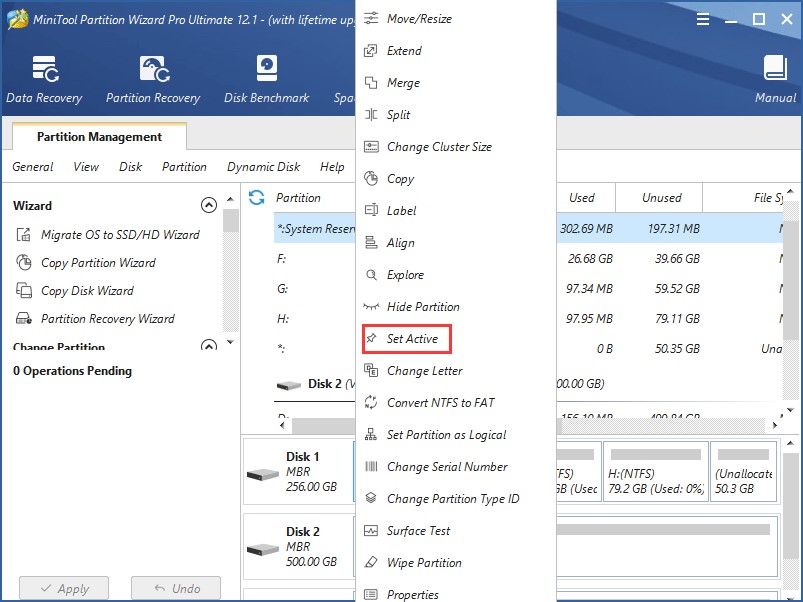
解决方案 2:- 修复系统保留分区 Windows 10/8/7
在 Windows 10/8/7 中,您还可以使用 Windows 安装 DVD 重新创建系统保留分区。 要从此光盘启动,只需更改 BIOS 中的启动顺序。 然后,通过选择将计算机修复到恢复环境,打开命令提示符。 请按照以下说明进行操作:
第 1 步:键入 bootrec /fixmbr。
第 2 步:键入以下命令:
磁盘部分
选择磁盘 0
列表分区
选择分区 n:n 表示 Windows 操作系统分区的驱动器号。
积极的
出口
第 3 步:通过以下命令开始修复引导信息:
引导记录 /fixboot
引导记录 /rebuildbcd
结论:-
在这篇文章中,我们将讨论您意外删除Windows分区后Windows无法启动的问题,以及此问题的两个具体案例,例如意外删除EFI分区和意外删除Windows 10中的系统保留分区/8/7,以及这两个问题的有效解决方案。
从文本中可以看出,如果 Windows 无法启动,您可以使用 MiniTool 分区向导简单地恢复已删除的 Windows 分区。
